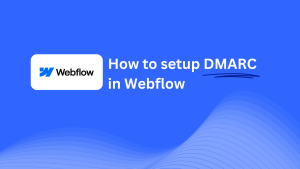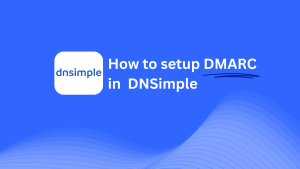OVHでDMARCを設定する方法
10月 31, 2024 | < 1 分で読めます
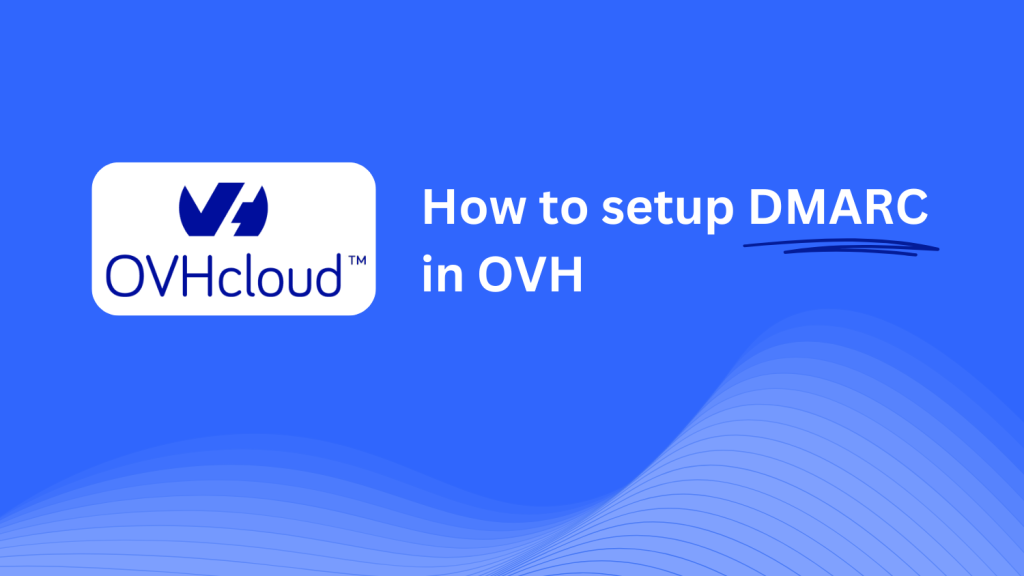
このガイドは、OVHのDNS管理システムを使用してSkysnag DMARC CNAMEレコードを追加するのに役立ちます。 設定が完了すると、SkysnagはDMARCポリシーを管理し、メールセキュリティ基準への準拠を確保しながら、フィッシングやメール詐欺からドメインを保護します。
注:以下の手順を正常に適用するには、Skysnagアカウントが必要です。 まだ作成していない場合,これを行うにはここをクリックしてください。
ステップ1:OVHアカウントにログインする
- OVHのウェブサイトをご覧ください。
- アカウントの資格情報を使用してログインします。
- ダッシュボードから、[Webクラウド]セクションに移動します。
ステップ2:DNSゾーン管理へのアクセス
- [Webクラウド]セクションで、左側のメニューから[ドメイン]をクリックします。
- ドメインのリストから管理するドメインを選択します。
- [ドメインの詳細]で、[DNSゾーン]を選択してDNS設定にアクセスします。
ステップ3: DMARC用のCNAMEレコードを追加します。
- [DNSゾーン]ページで、[エントリの追加]ボタンをクリックして、新しいDNSレコードを作成します。
- フォームに、次の詳細を入力します:
- タイプ:CNAMEを選択します。
- サブドメイン/名前: 入る
_dmarc(これはDMARC目的のホストです)。 - ターゲット/ポイントへ: 入る
{your-domain-name}.protect._d.skysnag.com. 置換{your-domain-name}たとえば、実際のドメイン名を使用して,example.com.protect._d.skysnag.com. - TTL:これをデフォルトのままにするか、伝播を高速化するために自動に設定できます。
- [確認]をクリックしてCNAMEレコードを保存します。
ステップ4: DNSの伝播を待ちます。
- CNAMEレコードを保存した後、DNSの変更がグローバルに反映されるまでに数分から最大24時間かかる場合があります。
ステップ5: Skysnag CNAMEレコードを確認します。
- にログインSkysnagダッシュボード.
- CNAMEレコードを追加したドメインを見つけてください。
- [確認]ボタンをクリックして、Skysnag DMARC CNAMEレコードが正常に構成されたことを確認します。
- 確認されると、Skysnagは自動的にDMARCポリシーを管理し、メールセキュリティレポートを提供します。
トラブルシューティングのヒント
- CNAMEレコードが伝播していませんか? CNAMEレコードの値が正しく入力されていることを確認し、完全なDNS伝播のために最大24時間を許可します。
- 既存のDMARC TXTレコードの衝突ですか? 既にDMARC TXTレコードがある場合は、新しいSkysnag CNAMEレコードとの衝突を避けるために、それを削除または更新することを検討してください。
- OVHからの助けが必要ですか? OVHは、DNS管理と構成を支援するためのカスタマーサポートとナレッジベースを提供します。
これらの手順に従うことで、OVHを使用してSkysnag DMARC CNAMEレコードをドメインに正常に追加できました。 SkysnagはDMARCポリシーとメールセキュリティを管理し、メール詐欺やフィッシング攻撃からドメインを保護するのに役立ちます。